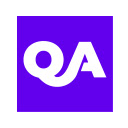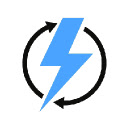**什么是新的**
-> 添加了键盘快捷方式来捕获当前状态 - 默认是 Ctrl+Shift+1 来捕捉屏幕,但是 Chrome 让你在这里管理这些快捷方式:chrome://extensions/shortcuts
-> Manifest v3 - 幕后谷歌扩展的东西
-> 几乎没有其他错误被压扁
-> 导出步骤现在也写注释
主要特征:
- 自动记录与网页手动交互的详细用户操作和屏幕截图。
- 捕获事件、对象标识符、URL、标题、详细的页面时间和屏幕截图。
- 准备就绪后,查看详细结果,pss ctrl+s 并创建一个单一的、详细的平面文件,其中包含在浏览器中执行的每个操作的测试证据。
- 注释您的步骤以添加更多细节并跟踪问题、错误或想法
为什么?
作为一名测试人员,我一直在为所采取的步骤收集测试证据。在进行探索性测试并尝试重现任何问题时,这尤其棘手。
此扩展是轻松创建高度详细的测试证据文件的解决方案。
进行测试,保存结果网页并将其上传到使用的任何管理工具。
用例:
** 手动测试执行证据捕获
** 探索性测试跟踪
** SME/业务流程/数据采集——他们做,你可以收获他们的知识
** 故事预订自动化的执行(在自动化运行时打开扩展)
** 鼓励非测试人员捕捉尽可能详细的信息
指示:
1.安装扩展
2.点击扩展,打开弹窗(强烈推荐固定扩展!)
3. 单击滑块打开录制 - 图标添加一个红点。
4. 创建一个新选项卡并执行测试操作!
5. 在任何时候,打开扩展程序并使用 pss“Peek Steps”查看已记录的子集。
6. 对于任何检查点,打开弹出窗口并 pss“捕获当前状态”以捕捉应用程序的图片或 pss Ctrl+Shift+1(快捷方式可在 chrome://extensions/shortcuts 更改)。这对于应用程序的最终状态特别有用。
7. 完成后,单击滑块停止记录(您可以根据需要多次打开和关闭它)并单击“打开详细结果选项卡”。在详细的结果标签上,您可以注释您的步骤。输入#bug、#question 或#idea 为字段添加颜色。
8. 查看步骤,pss ctrl+s 并保存详细结果网页或pss ctrl+p 打印成PDF
9. 准备好进行下一次测试了吗? - 打开弹出窗口并按下 Clear Steps 并重新开始录制!
*扩展不应通过过滤元素“type=password”记录密码条目 - 但请在保存前验证结果文件。
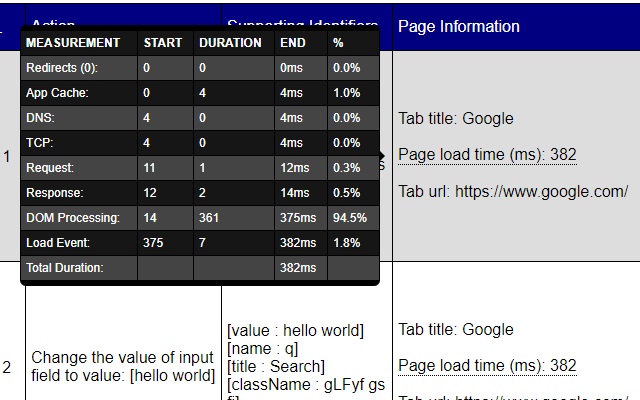
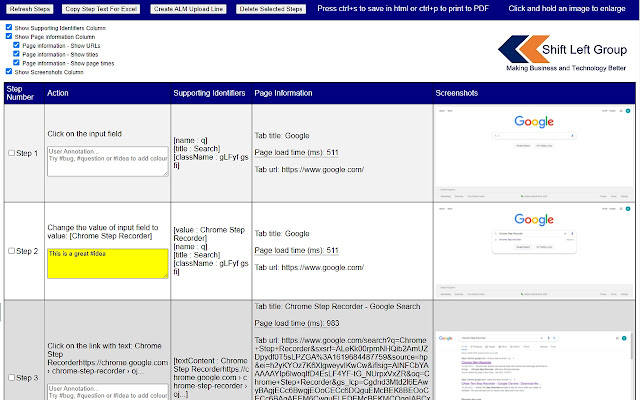
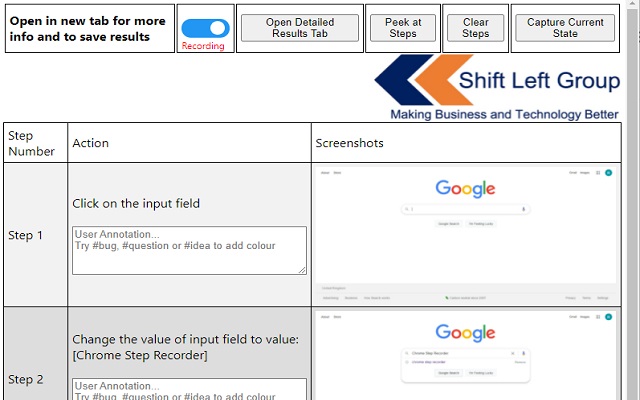
介绍
评分
4星(共5星),共4位用户参与评分
使用人数
2,000+ 位用户
版本
0.45.27
大小
107KB
分类
提供方
Richard Edwards
支持语言
英语(英国)
发布时间
2023-03-12 23:35:28
ID
ojhcleddagaoaplflbafhpekcciikdop